1. 查看当前桌面环境
1.1. 方法一:查看环境变量
使用以下命令查看(实测仅在图形化界面有效,远程命令行无效)
echo $XDG_CURRENT_DESKTOP
输出结果大概如下:
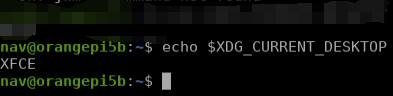
1.2. 方法二:查看进程
使用以下命令查看(实测图形化界面、远程命令行均有效)
ps -e | grep -E '(gnome-session|startkde|xfce4-session|lxqt-session|mate-session|cinnamon|unity|deepin)'
输出结果大概如下:

2. 查看当前登录管理器
2.1. 方法一:查看环境变量
使用以下命令查看(实测图形化界面、远程命令行均有效)
cat /etc/X11/default-display-manager
输出结果大概如下:
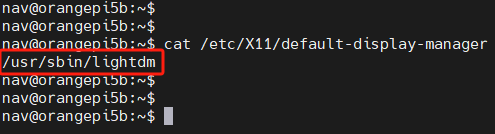
2.2. 方法二:查看进程
使用以下命令查看(实测图形化界面、远程命令行均有效)
ps -e | grep -E '(gnome-session|startkde|xfce4-session|lxqt-session|mate-session|cinnamon|unity|deepin)'
输出结果大概如下:





















 9819
9819











 被折叠的 条评论
为什么被折叠?
被折叠的 条评论
为什么被折叠?








